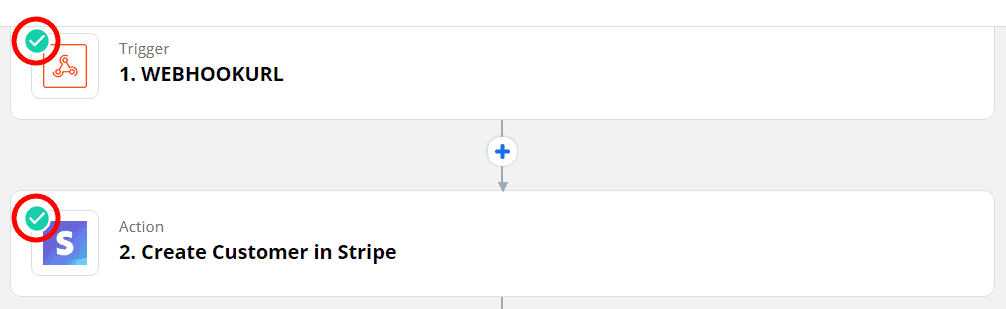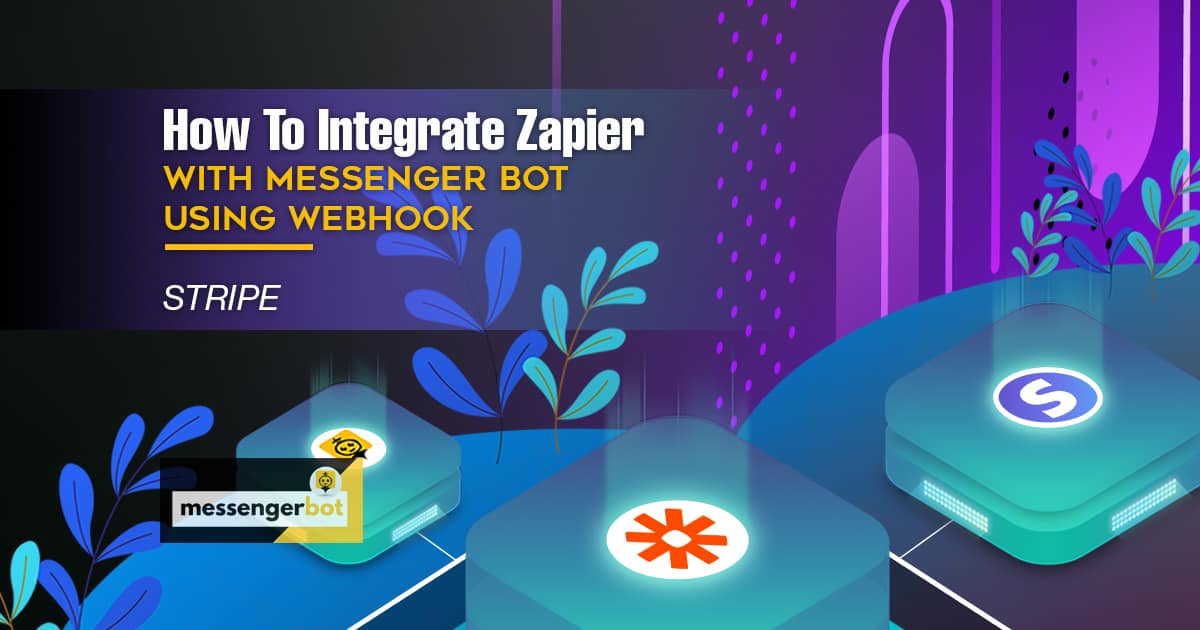Cómo integrar Zapier con Messenger Bot usando Webhook – Stripe
Sigue este proceso para crear tu propia integración con esta aplicación de terceros.
The Webhooks de Zapier el desencadenador admite el envío de más de un evento de desencadenador por solicitud de webhook. Puedes enviar un arrail de objetos JSON correctamente formados y se activará Zapier una vez por cada objeto en el array. Se activará las acciones 3 veces – una vez por cada objeto en el array.






Modo silencioso: algunas apps quieren recibir un cuerpo vacío. Si no deseas recibir contenido en la respuesta de Zapier, selecciona la casilla de verificación Modo silencioso.
Selecciona la clave del hijo: Esta es la clave específica que quieres que use Zapier de la solicitud que haces a la URL del webhook. Esto es útil si solo te importa obtener un subconjunto de los datos que se envían al webhook.
Copia la URL del webhook y pégala en Messenger Bot Características del Conector API JSON.







Selecciona el tipo de respuesta querías realizar. Como Texto, Imagen, Audio, Video, Archivo, Respuesta Rápida, Texto con botones, Plantilla Genérica, Carrusel, y muchos más.
Proporciona tu mensaje de respuesta. Luego, elige el Tipo de Botón y Nombra el texto de tu Botón.
Haz clic Enviar cuando termines.



Elige la aplicación Stripe y Evento de Acción, menú desplegable para más eventos a seleccionar. Luego, haz clic Continuar.
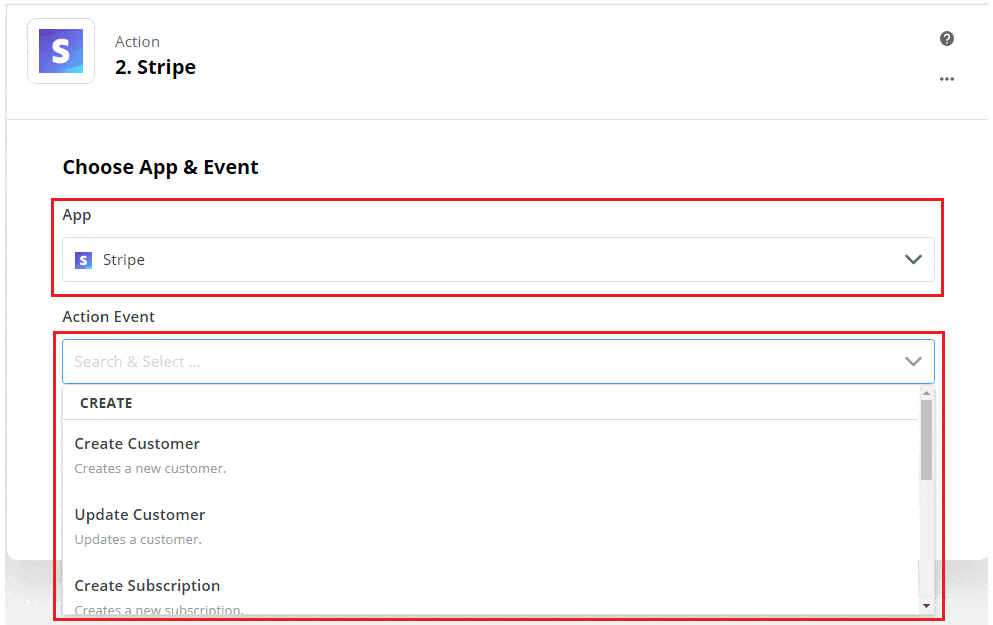
Elige Cuenta para Iniciar sesión en Stripe. Permite que Zapier acceder tu Cuenta de Stripe. Proporciona tu Clave API entonces, Sí, continuar. Este es el Claves API en Stripe. Haz clic, Continuar.
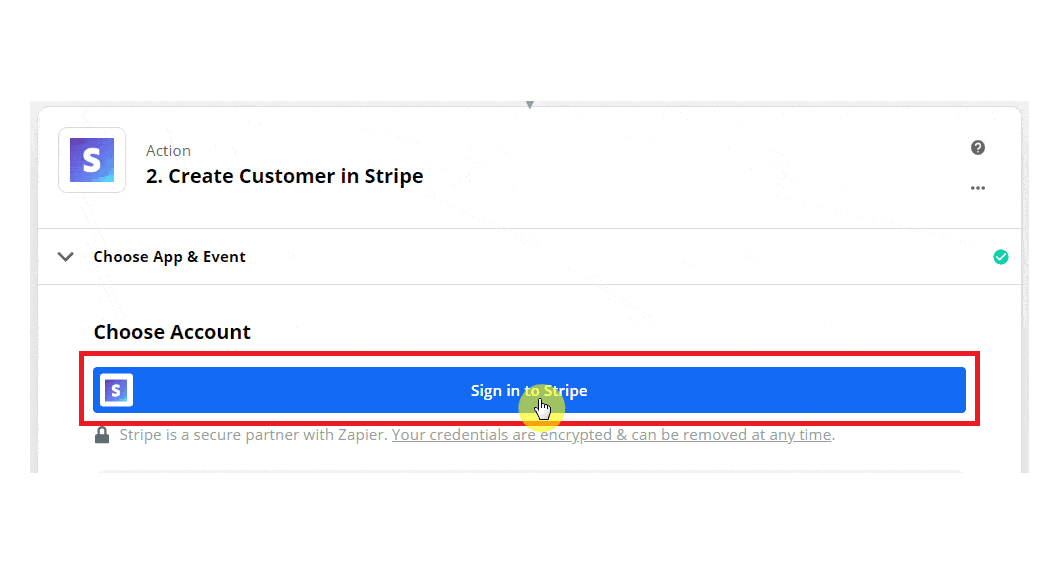
Personaliza la información del cliente y completa los campos requeridos. Luego, haz clic en Continuar.
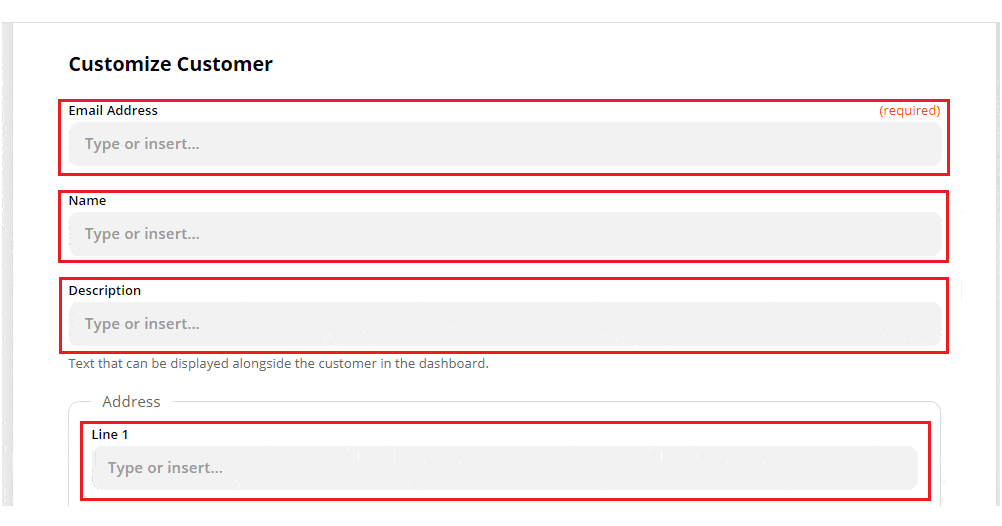
Resumen de Enviar cliente de prueba a Stripe de seleccionando Prueba y Revisión.
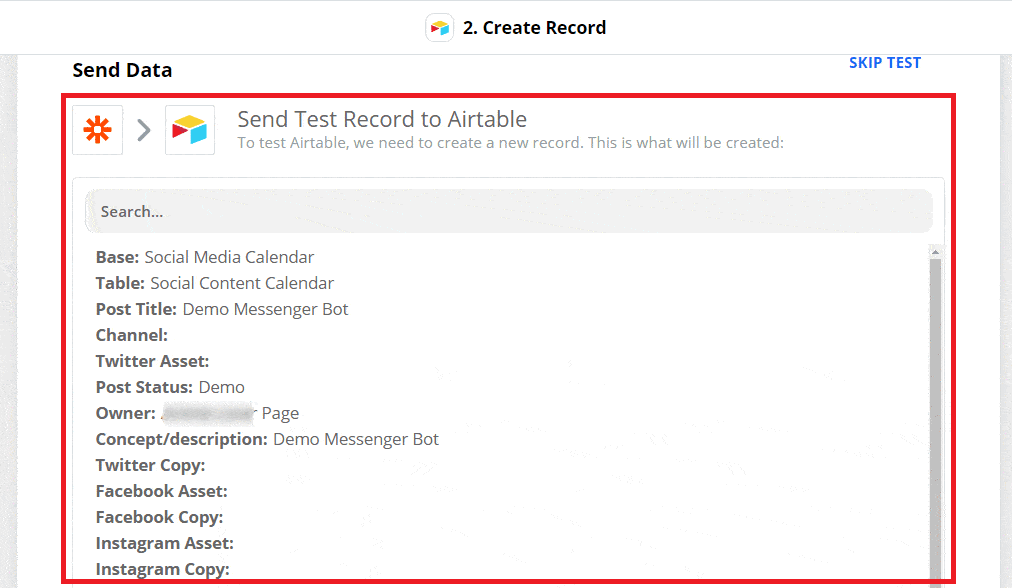
Se envió un registro de prueba a Stripe con éxito. Ahora, Activar Zap.
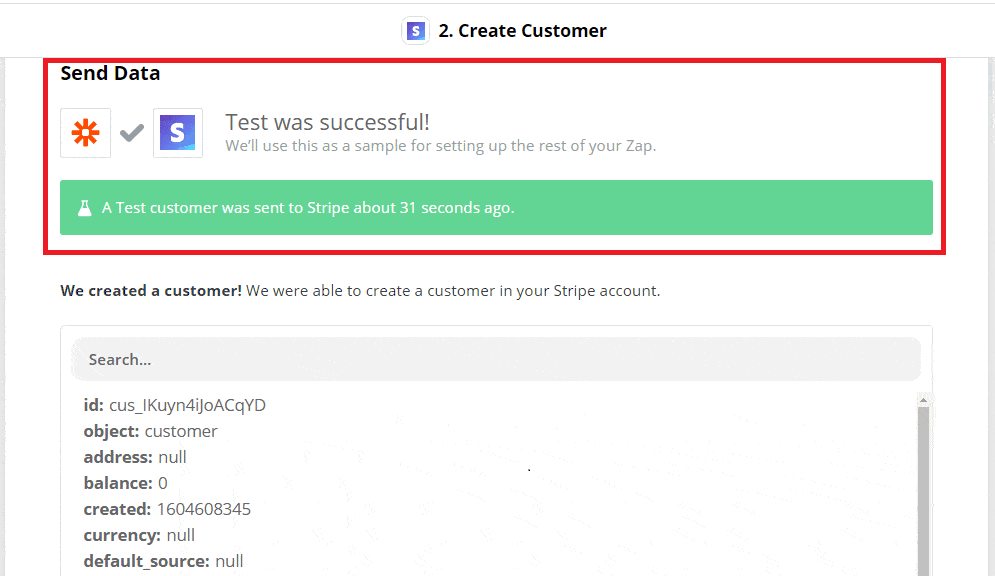
The marca verde indica que el evento de activación y acción se ha realizado con éxito en Zap.